Savez-vous que vous pouvez partager une adresse de destination depuis votre iPhone en utilisant l’application Google Maps, Plans ou calendrier? Une fois partagée, l’adresse de destination sera directement transmise au système de navigation de votre Tesla. Pour envoyer un emplacement à votre voiture, il suffit de toucher « Partager » et de trouver l’icône Tesla. L’emplacement sera automatiquement envoyé au système de navigation GPS de votre TM3.
Donc, vous avez recherché un restaurant, commerce, leu ou une position depuis votre téléphone et vous ne désirez pas saisir à nouveau la même recherche sur le système de navigation de votre Tesla Model 3. Voici comment rapidement transmettre un lieu ou une adresse depuis votre iPhone vers votre TM3.
Comment partager une adresse de destination depuis Google Maps pour iPhone vers une Tesla:
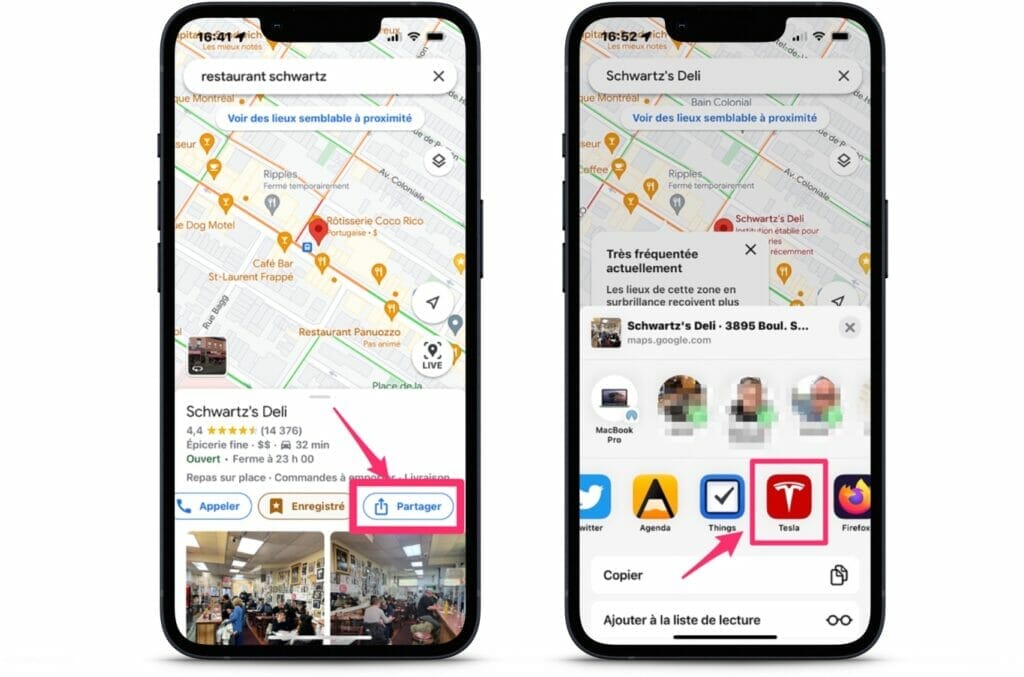
- Rendez-vous sur Google Maps et saisissez le nom de l’endroit recherché.
- Ensuite, sélectionnez l’icône de partage.

- Dans la liste des applications vers lesquels vous pouvez partager votre lieu, choisissez l’application Tesla.
- Automatiquement, l’adresse de ce lieu sera transmise à votre Model 3.
Cette fonctionnalité qui permet de partager une adresse ou un lieu au système de navigation de votre voiture électrique fonctionne avec n’importe quelle application de navigation de votre iPhone. Que ce soit Maps.me, Apple Plans ou Here WeGo, vous pourrez envoyer vos adresses de destination rapidement.
Comment partager une adresse de destination avec Apple Plans vers votre Tesla:
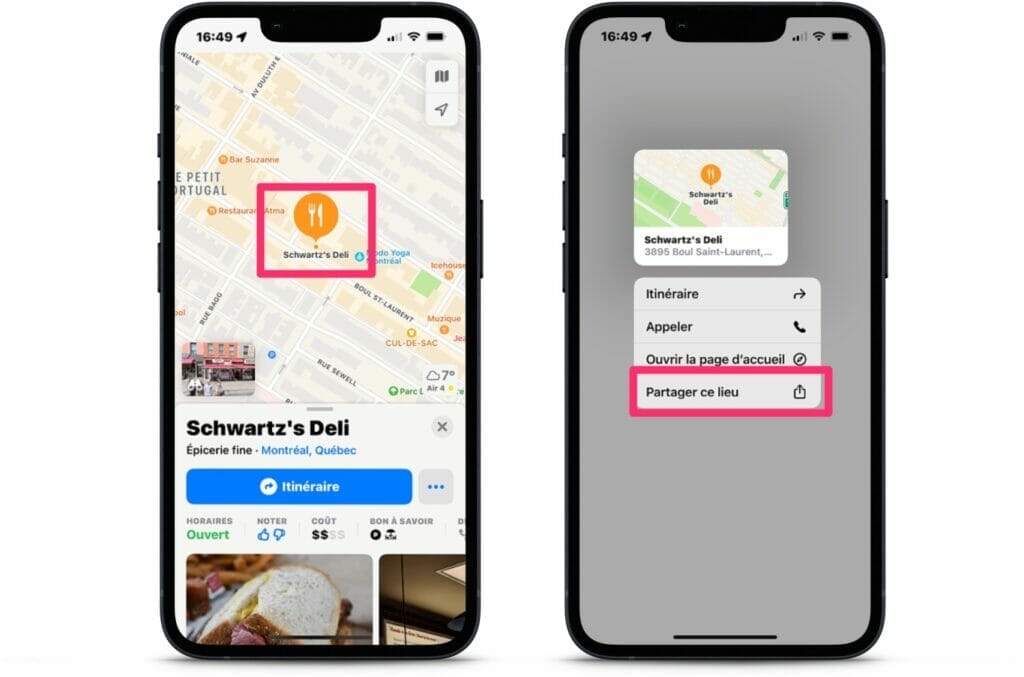
- Rendez-vous sur Plans et saisissez le nom de l’endroit recherché.
- Sur la carte, appuyez sur l’icône du lieu recherché.
- Dans le menu contextuel, sélectionnez l’icône de partage.
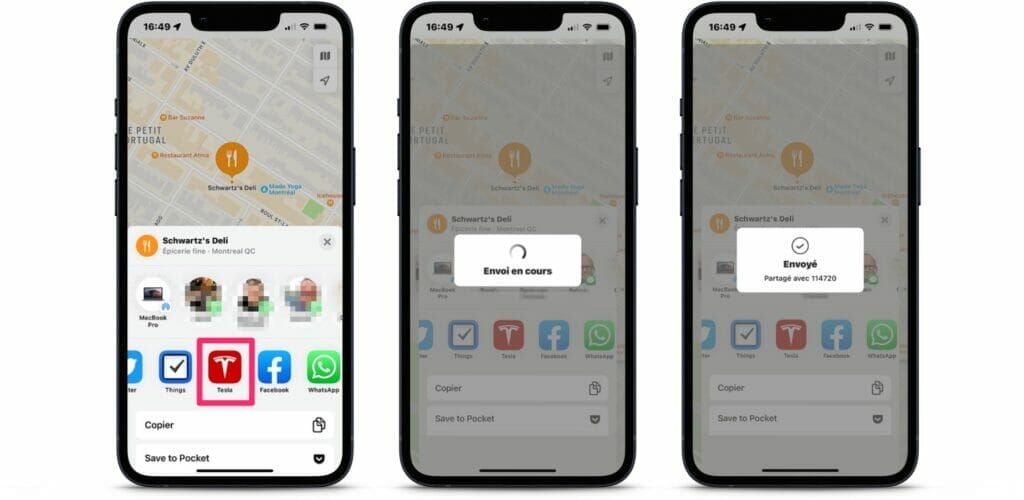
- Dans la liste des applications vers lesquels vous pouvez partager votre lieu, choisissez l’application Tesla.
- Automatiquement, l’adresse de ce lieu sera transmise à votre Model 3.
N’oubliez pas que l’application Tesla doit être installée sur votre iPhone et fonctionner en arrière-plan pour que cela fonctionne. Après avoir suivi ces étapes, vous pourrez partager des adresses sur votre Tesla rapidement et facilement.
Benoit Descary